- ฐานความรู้
- ระบบอัตโนมัติ
- เวิร์กโฟลว์
- วิเคราะห์ประสิทธิภาพและโอกาสของเวิร์กโฟลว์
โปรดทราบ:: บทความนี้จัดทำขึ้นเพื่อความสะดวกของคุณ ได้รับการแปลโดยอัตโนมัติโดยใช้ซอฟต์แวร์การแปลและอาจไม่ได้รับการพิสูจน์อักษร บทความฉบับภาษาอังกฤษนี้ควรถือเป็นฉบับทางการที่คุณสามารถค้นหาข้อมูลล่าสุดได้มากที่สุด คุณสามารถเข้าถึงได้ที่นี่
วิเคราะห์ประสิทธิภาพและโอกาสของเวิร์กโฟลว์
อัปเดตล่าสุด: 4 พฤศจิกายน 2025
สามารถใช้ได้กับการสมัครใช้บริการใดๆ ต่อไปนี้ ยกเว้นที่ระบุไว้:
-
การตลาด Hub Professional, Enterprise
-
การขาย Hub Professional, Enterprise
-
Service Hub Professional, Enterprise
-
Data Hub Professional, Enterprise
-
Smart CRM Professional, Enterprise
-
Commerce Hub Professional, Enterprise
คุณสามารถตรวจสอบและวิเคราะห์ข้อมูลการลงทะเบียนโดยรวมและโอกาสเพิ่มเติมใดๆสำหรับการทำกระบวนการเพิ่มเติมโดยอัตโนมัติ
ในแท็บวิเคราะห์ของเครื่องมือเวิร์กโฟลว์ ข้อมูลนี้จะช่วยให้คุณดูรายละเอียดเกี่ยวกับโอกาสในการใช้ระบบอัตโนมัติและปรับปรุงกระบวนการที่สำคัญของทีมของคุณ หากต้องการตรวจสอบสุขภาพโดยรวมของเวิร์กโฟลว์ของคุณให้เรียนรู้วิธีใช้
หน้าสุขภาพเวิร์กโฟลว์
วิเคราะห์ประสิทธิภาพและโอกาสของเวิร์กโฟลว์
ในการตรวจสอบและวิเคราะห์ข้อมูลประสิทธิภาพเวิร์กโฟลว์:
- ในบัญชี HubSpot ของคุณ ไปที่ระบบอัตโนมัติ > เวิร์กโฟลว์
- คลิกแท็บ วิเคราะห์
- ที่ด้านบนของหน้าคุณสามารถกรองรายงานตาม:
- เปรียบเทียบ: คลิกเมนูแบบเลื่อนลงเพื่อสลับระหว่างมุมมองการเปรียบเทียบ:
- เปรียบเทียบกลุ่มเวิร์กโฟลว์: เปรียบเทียบเวิร์กโฟลว์ตามประเภท (เช่นลบแล้วต้องการทบทวน ไม่ได้ใช้หรือเวิร์กโฟลว์ทั้งหมด)
- เปรียบเทียบเวิร์กโฟลว์: เปรียบเทียบเวิร์กโฟลว์เฉพาะโดยคลิกเมนูแบบเลื่อนลงเลือกเวิร์กโฟลว์แต่ละรายการและเลือกช่องทำเครื่องหมายถัดจากเวิร์กโฟลว์ที่คุณต้องการรวมไว้ในข้อมูลที่คุณกำลังวิเคราะห์
- สำหรับช่วงวันที่: กรองตามสัปดาห์นี้เดือนนี้ 30 วันล่าสุดเดือนที่แล้วไตรมาสนี้ปีนี้หรือช่วงเวลาที่กำหนดเอง
- การเปรียบเทียบสองอย่างที่ผ่านมา: คลิกเมนูแบบเลื่อนลงเพื่อเลือกช่วงเวลาเพื่อเปรียบเทียบเวิร์กโฟลว์ที่แตกต่างกัน ตัวอย่างเช่นคุณสามารถเปรียบเทียบระหว่างสัปดาห์ เดือนหรือไตรมาส
- เปรียบเทียบ: คลิกเมนูแบบเลื่อนลงเพื่อสลับระหว่างมุมมองการเปรียบเทียบ:
- คุณสามารถคลิกล้างตัวกรองที่ด้านบนของหน้าเพื่อรีเซ็ตตัวกรองทั้งหมดเป็นค่าเริ่มต้น
- ตรวจสอบรายงานของคุณ:
- รายงานสองอันดับแรกที่สรุปข้อมูลการลงทะเบียนในเวิร์กโฟลว์ของคุณ
- รายงานสองฉบับถัดไปที่แสดงข้อมูลการลงทะเบียนแผนภูมิเมื่อเวลาผ่านไปคุณสามารถคลิกไอคอนตัวกรองเพื่อแก้ไขรายงานและเปลี่ยนความถี่ของข้อมูล
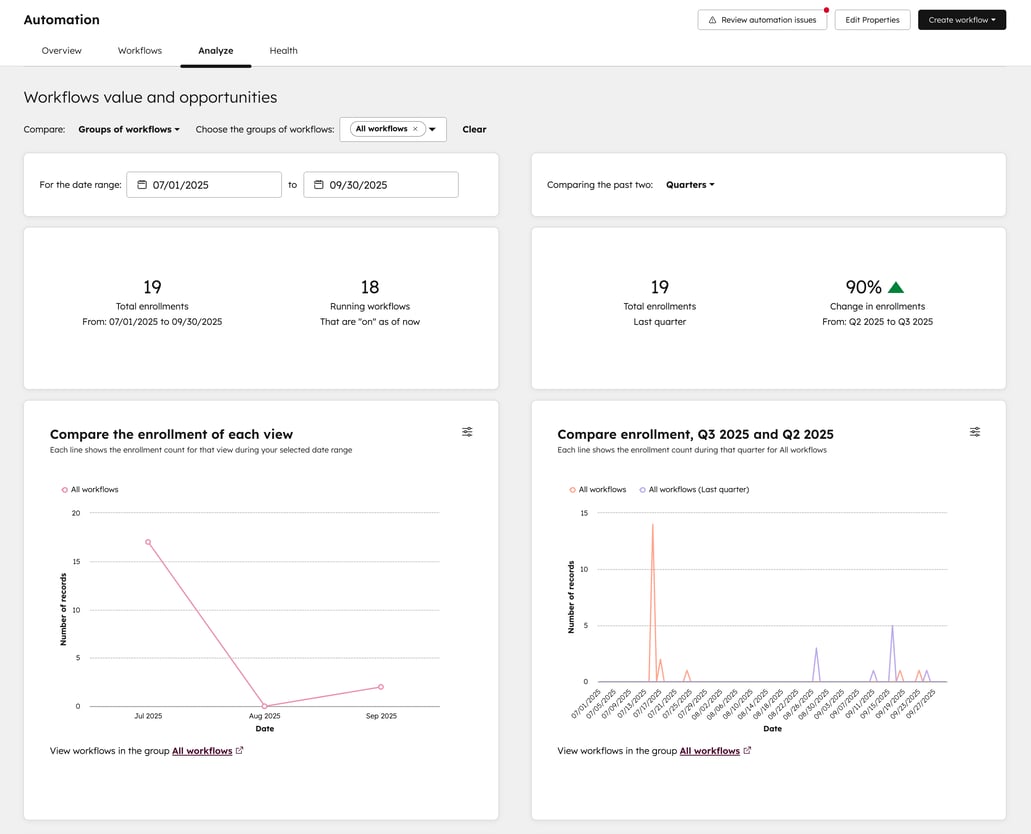
-
- รายงานสองฉบับล่าสุดจัดทำเอกสารโอกาสในการทำให้เป็นอัตโนมัติหรือสร้างเวิร์กโฟลว์มากขึ้น
- รายงานสองฉบับล่าสุดจัดทำเอกสารโอกาสในการทำให้เป็นอัตโนมัติหรือสร้างเวิร์กโฟลว์มากขึ้น
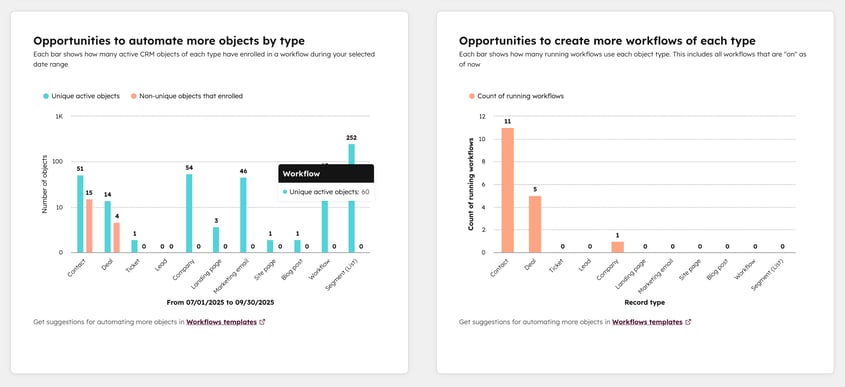
Workflows
ขอบคุณสำหรับคำติชมของคุณ ซึ่งมีความหมายมากสำหรับเรา
แบบฟอร์มนี้ใช้สำหรับคำติชมเอกสารเท่านั้น เรียนรู้วิธีขอความช่วยเหลือจาก HubSpot